Как включить фонарик на Droid Turbo
Опубликовано: 2022-12-21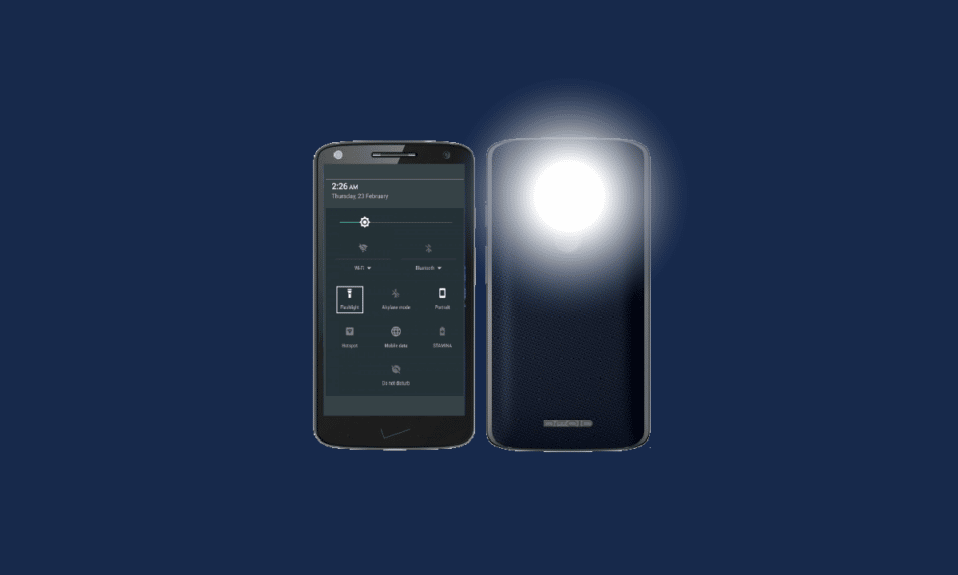
Фонарик — это одна из функций, которая существует уже давно. Это одна из основных функций, без которой не обойтись. Он существует на всех мобильных устройствах, будь то мобильные телефоны с клавиатурой или устройства Android. С устройствами Android у вас есть только определенные известные способы включения фонарика, но с фонариком на droid turbo есть разные способы его включения. В этой статье речь пойдет о фонарике Motorola. Прочитайте статью, чтобы узнать, как включить вспышку на камере Motorola Droid и выключить фонарик на моем устройстве Motorola.
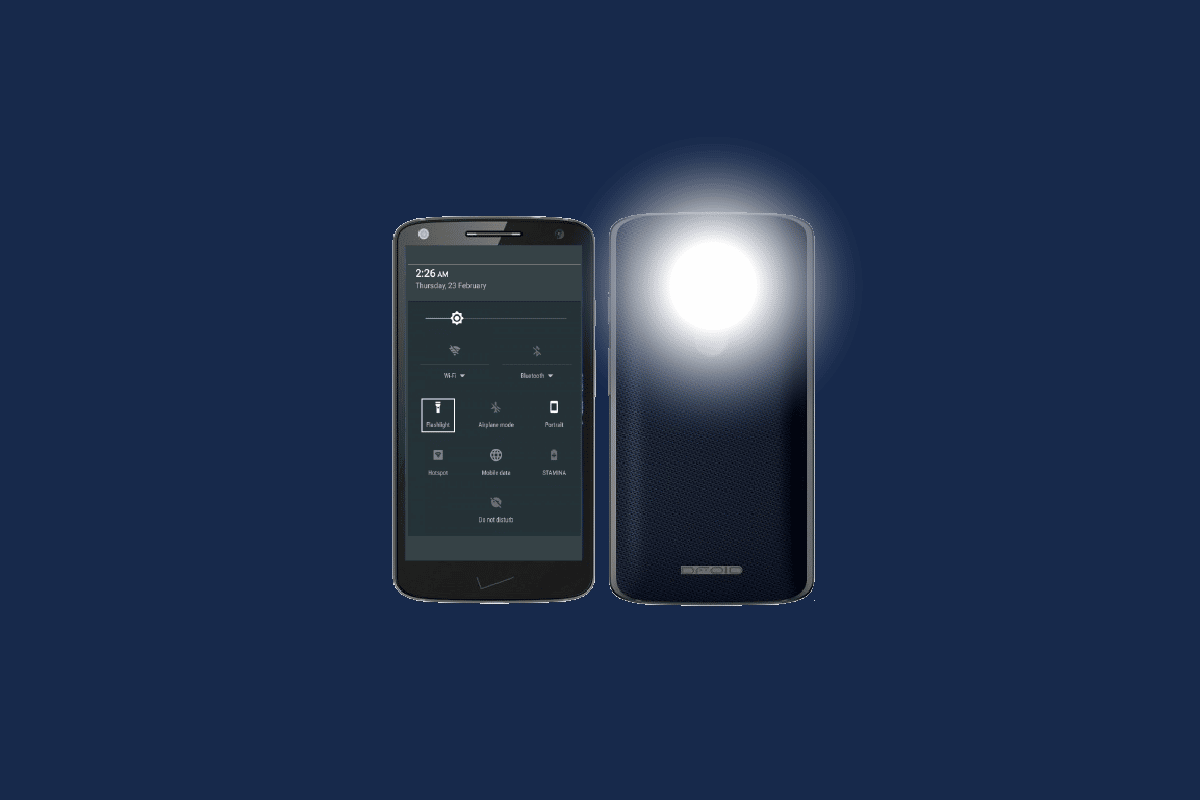
Содержание
- Как включить фонарик на Droid Turbo
- Способ 1: Используйте Moto Action
- Способ 2: использовать быстрые настройки
- Способ 3: используйте Google Ассистент
- Способ 4: используйте кнопку питания
- Способ 5: Используйте приложение ClickLight
- Как включить вспышку на камере Motorola Droid
- Как выключить фонарик на моем устройстве Motorola
Как включить фонарик на Droid Turbo
Существуют различные способы включения фонарика на Droid Turbo, которые вы можете использовать соответствующим образом. Мы перечислили все методы, которые вы можете использовать для включения фонарика на Motorola Droid Turbo:
Способ 1: Используйте Moto Action
Moto Action — это функция устройств Motorola, которая позволяет пользователям выполнять определенные жесты, чтобы приступить к выполнению некоторых задач. Эти задачи включают в себя включение камеры, включение фонарика и создание снимков экрана на Droid Turbo или любом мобильном телефоне Motorola. Для этого вам необходимо выполнить несколько простых шагов, которые перечислены ниже.
1. Поднимите свой Droid Turbo.

2. Держите его боком , как топор.
3. Совершите рубящее действие два раза.
Это включит фонарик на Droid Turbo. Однако бывают случаи, когда этот метод не работает. Вы можете использовать второй способ, чтобы включить фонарик на Motorola Droid Turbo.
Читайте также: Способы подключения Droid Turbo к ПК с Windows.
Способ 2: использовать быстрые настройки
Использование быстрых настроек также является простым способом включения фонарика. Выполните следующие шаги, чтобы использовать этот метод для включения фонарика.
1. Перейдите на главный экран .
2. Проведите двумя пальцами сверху вниз по экрану.
3. Нажмите на значок фонарика .
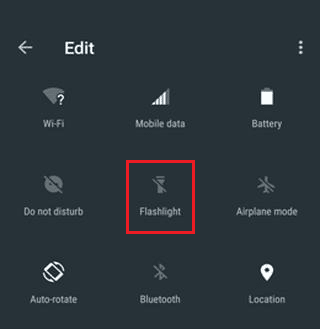
4. Нажмите на переключатель фонарика , чтобы включить его.
Всего за четыре шага вы можете включить фонарик из быстрых настроек. Перейдем к третьему способу включения фонарика Motorola. Вы также можете прочитать наш блог о том, как включить фонарик на других устройствах Android.
Способ 3: используйте Google Ассистент
Использование Google Assistant — еще один метод, который можно использовать для фонарика на Droid Turbo. Этот метод может быть полезен только тогда, когда ваш Google Assistant уже включен. Если нет, то вам придется следовать немного более длительному процессу. Выполните следующие шаги, чтобы включить фонарик Motorola с помощью Google Assistant.
Примечание. Если у вас уже включен Google Assistant, вы можете сразу выполнить шаг 2. Сказав Ok, Google .
1. Откройте Google Assistant на своем Droid Turbo.
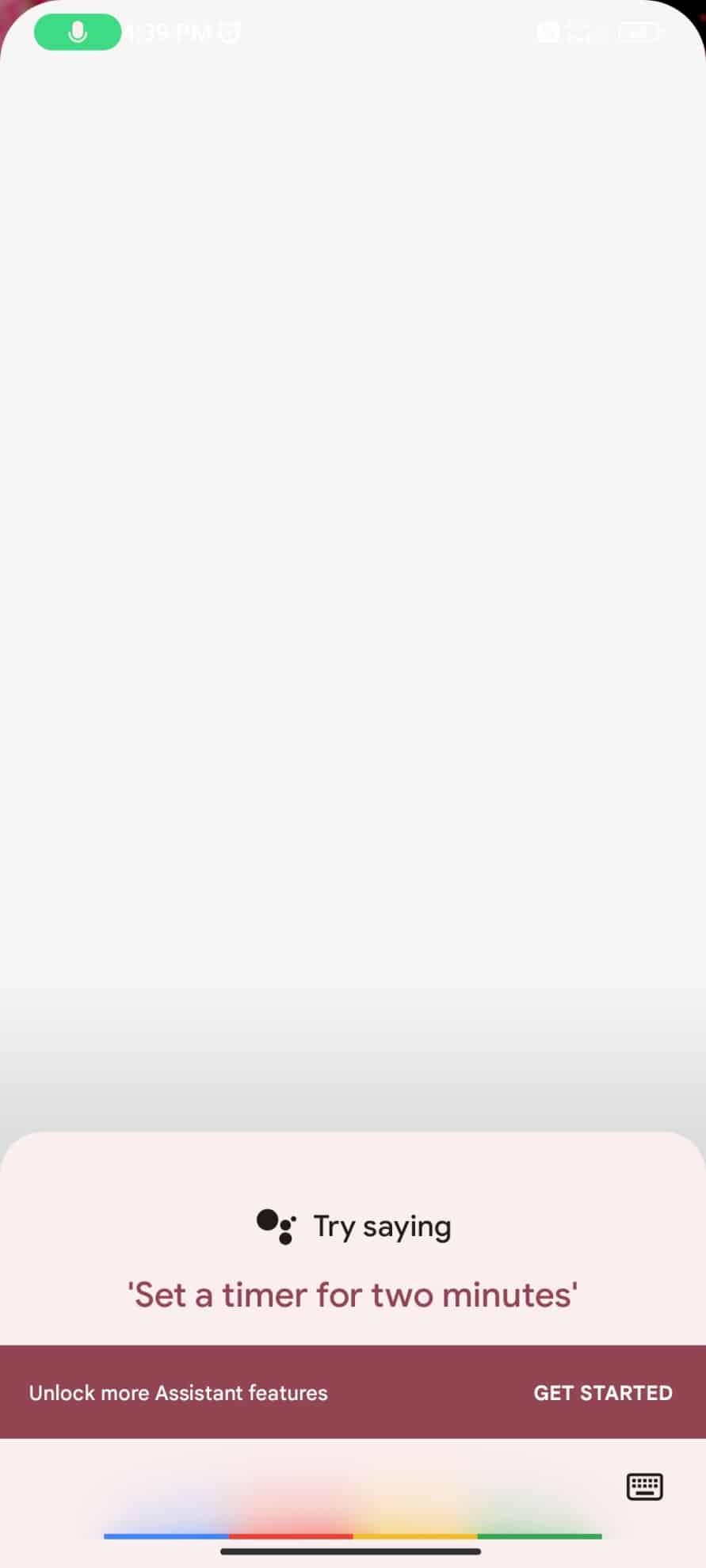
2. Скажите « Включи фонарик» .
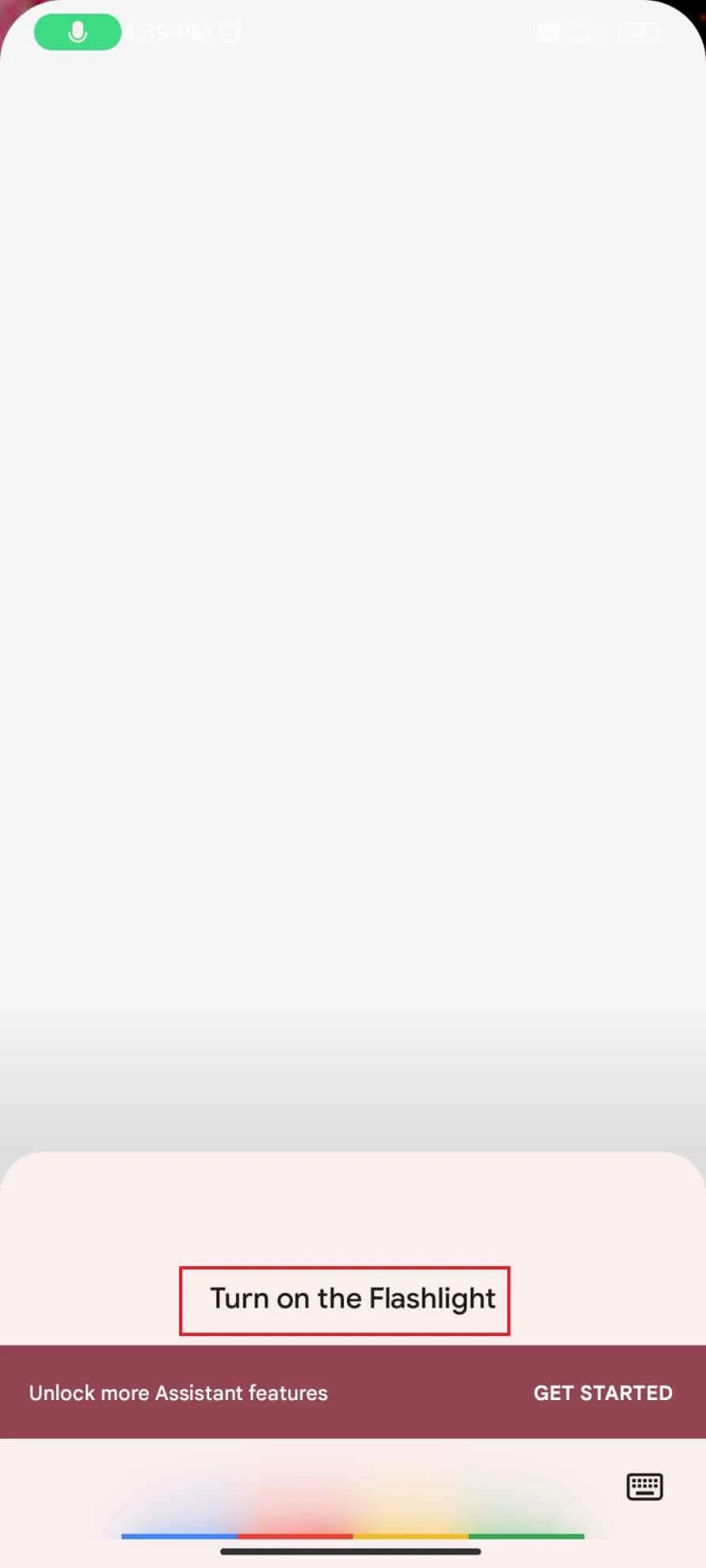
Фонарик на Droid Turbo включится.
Вы готовы с фонариком на вашем телефоне. Если на вашем телефоне нет Google Assistant, вы можете попробовать следующий метод.
Способ 4: используйте кнопку питания
Использование кнопки питания также является одним из способов включения фонарика на Droid Turbo. Выполните следующие шаги, чтобы включить фонарик Motorola.
1. Нажмите и удерживайте кнопку питания вашего телефона.
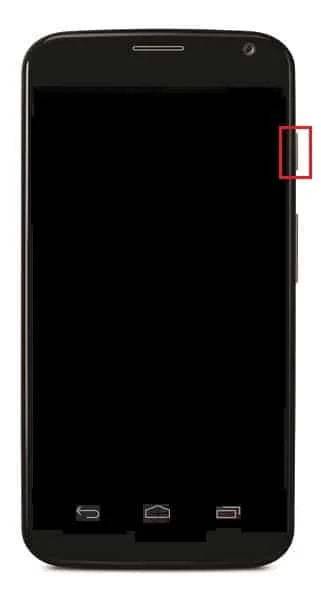

2. Дождитесь появления меню .
3. Нажмите на значок фонарика, чтобы включить фонарик .
4. Нажмите на значок фонарика , чтобы выключить его.
Если вас не устраивает какой-либо из вышеупомянутых методов, у нас есть еще один последний метод для вас. Давайте узнаем, как приложение может помочь вам быстро включить фонарик Motorola за две секунды, дважды нажав кнопку питания.
Способ 5: Используйте приложение ClickLight
Использование приложения ClickLight — один из самых простых способов включить фонарик вашего устройства Motorola. Выполните указанные ниже шаги, чтобы загрузить, установить и использовать приложение.
1. Зайдите в магазин Google Play .
2. Найдите приложение ClickLight и нажмите « Установить » .
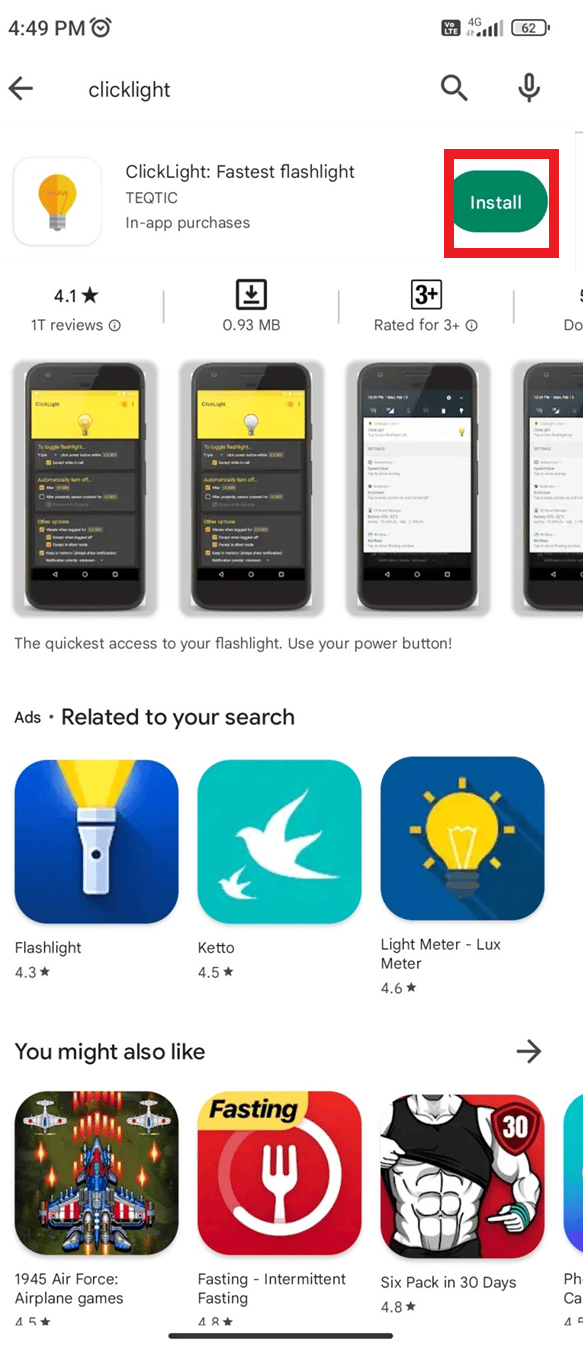
3. Откройте приложение и настройте необходимые параметры .
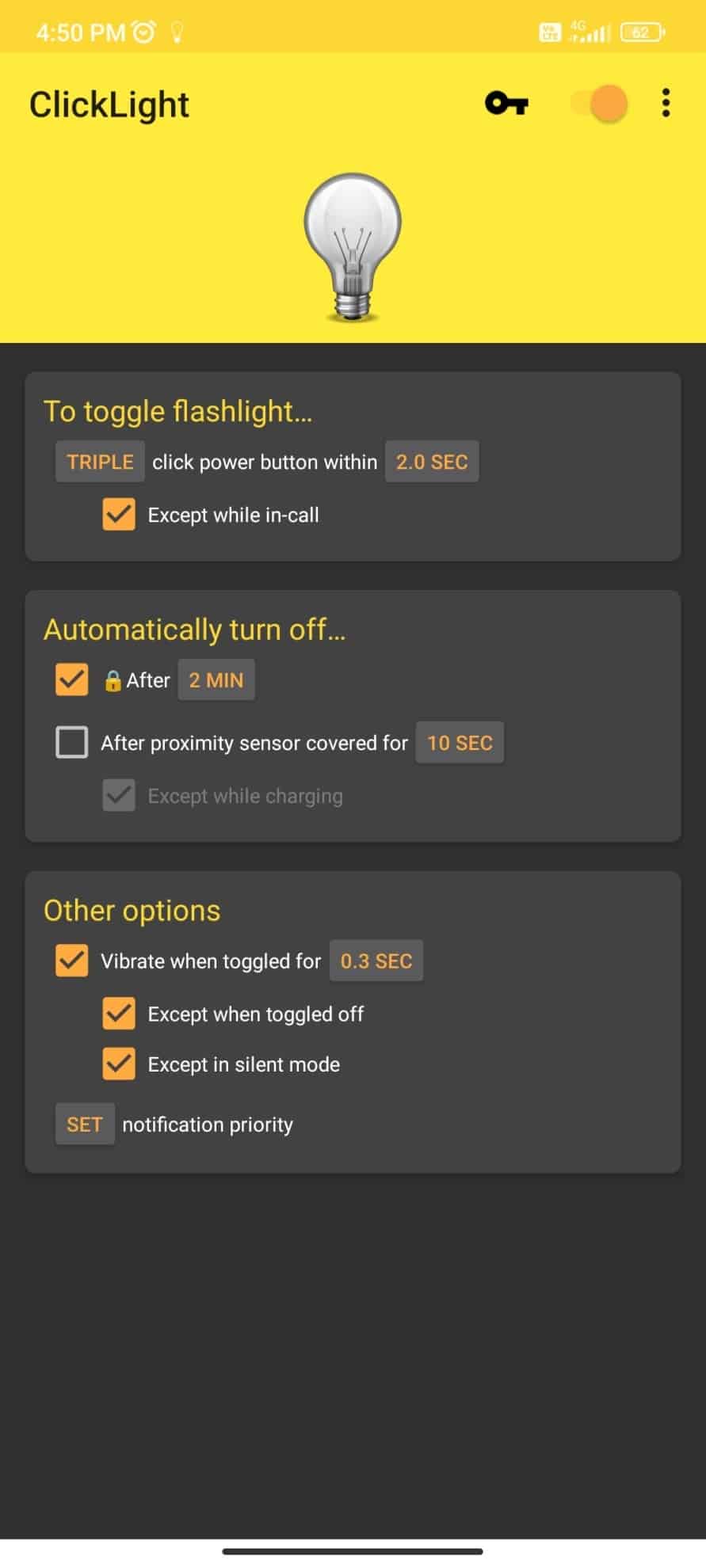
4. Дважды нажмите кнопку питания, чтобы включить фонарик.
5. Нажмите кнопку питания еще два раза, чтобы выключить фонарик.
Вот как вы можете легко включить фонарик Motorola на вашем Droid Turbo. Вы также можете найти множество таких приложений в магазине Google Play.
Читайте также: Как извлечь сим-карту в Motorola Droid Turbo?
Как включить вспышку на камере Motorola Droid
Если вы один из пользователей, желающих научиться включать вспышку на камере Motorola Droid, вы попали по адресу. Прочтите и следуйте приведенным ниже инструкциям, чтобы включить вспышку камеры.
1. Нажмите на значок камеры на главном экране.
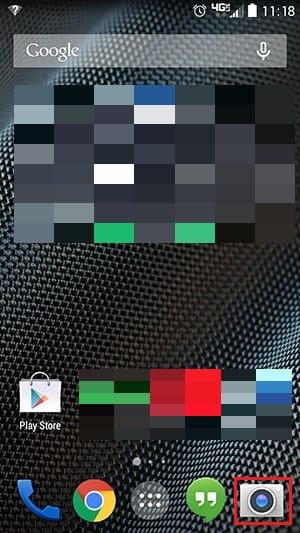
2. Проведите пальцем вправо, чтобы открыть колесо эффектов и настроек .
3. Вращайте колесо, чтобы найти значок вспышки .
4. Нажимайте значок «Вспышка», пока не найдете значок «Вспышка включена» .
5. Щелкните столько фотографий , сколько хотите, нажав на экран в любом месте.
6. Чтобы выключить вспышку на камере Motorola Droid, выполните те же шаги с 1 по 3. Затем коснитесь значка «Вспышка включена» .
7. Коснитесь его, пока не найдете значок выключения вспышки.
Это были шаги, чтобы включить вспышку на камере Motorola Droid. Читайте дальше, чтобы узнать больше о том, как выключить фонарик на моей Motorola.
Читайте также: Как исправить неработающую прошивку iPhone
Как выключить фонарик на моем устройстве Motorola
Чтобы выключить фонарик на вашем устройстве Motorola, вам необходимо выполнить несколько основных шагов, используя различные методы.
Способ 1: Используйте Moto Action
Поскольку мы уже знаем, что такое действие Moto, давайте приступим к изучению шагов, которые можно использовать для выключения фонарика Motorola.
1. Поднимите трубку.
2. Держите его боком , как топор.
3. Совершите рубящее действие два раза, чтобы выключить фонарик.
Способ 2: использовать быстрые настройки
Использование быстрых настроек также является простым способом выключить фонарик на моей Motorola. Выполните следующие шаги, чтобы использовать этот метод для выключения фонарика.
1. Перейдите на главный экран .
2. Проведите двумя пальцами сверху вниз по экрану.
3. Нажмите на значок фонарика .
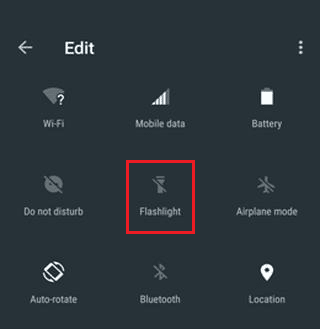
4. Нажмите на переключатель фонарика , чтобы выключить его.
Способ 3: используйте Google Ассистент
Использование Google Assistant — еще один метод, который можно использовать для отключения фонарика на Droid Turbo. Этот метод может быть полезен только тогда, когда ваш Google Assistant уже включен. Все, что вам нужно сделать, это нажать на микрофон и сказать выключите фонарик .
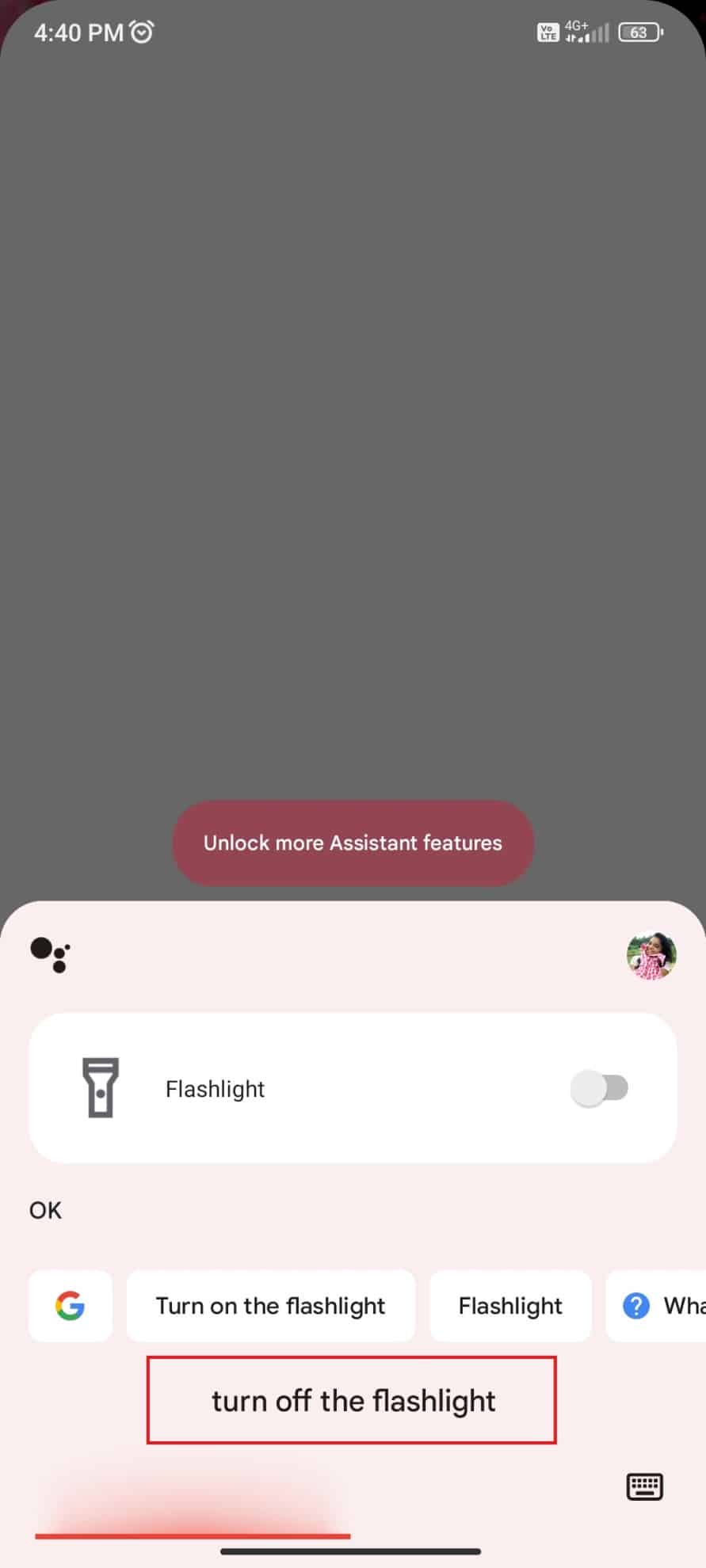
Рекомендуемые:
- Исправить ошибку Err Proxy Connection Failed Chrome
- Лучшие 7 исправлений для фонового обновления приложения, не работающего на iPhone
- Исправить неработающую камеру Droid Turbo 2
- Как включить индикатор уведомлений Moto E4
Включение и выключение фонарика на вашем Motorola Droid Turbo не составляет большого труда. Мы надеемся, что это руководство было полезным, и вы смогли узнать о фонарике на Droid Turbo . Дайте нам знать, какой метод работал для вас лучше всего. Если у вас есть какие-либо вопросы или предложения, не стесняйтесь оставлять их в разделе комментариев ниже.
